Chrome sisältää myös monia tehokkaita laajennuksia, joiden avulla voit suorittaa erilaisia tehtäviä suoraan selaimessa ohjelmiston asentamisen sijaan tietokoneellesi. Lisäksi Chrome on tällä hetkellä Googlen suosituin selain. Miljardit ihmiset ympäri maailmaa käyttävät tätä selainta. Oletetaan, että sinun on käytettävä näytönkaappausohjelmistoa. Sinun on tässä tapauksessa ladattava ja asennettava ohjelmisto tietokoneellesi. A näytön tallennin kromille laajennuksia on myös saatavilla tämän ongelman ratkaisemiseksi, joten voit tallentaa näyttöjä suoraan Chromeen ohjelmiston asentamisen sijaan.
Osa 1. Paras näytön tallennin Google Chromelle
1. AVAide Screen Recorder

Tämä huippuluokan näytön tallennin tarjoaa käyttäjille ammattimaisia ominaisuuksia. Sillä on houkutteleva prosessi tarjota palveluita tallennusprosessin aikana. Siinä on yksinkertaisia ominaisuuksia, mutta se voi tuottaa merkittäviä tuloksia. Siinä on äänitysstudio, mikä on kiehtova ominaisuus. Ennen kuin aloitat tallennuksen, tämä tallennin näyttää myös yksityiskohtaisia tietoja. Voit tallentaa näytön toimintoja, selainikkunoita, kokouksia ja videoita AVAide Screen Recorder ilman mainosten keskeytyksiä. Yksinkertaisuudestaan huolimatta siinä ei kuitenkaan ole monimutkaista hankintamenettelyä.

KOKEILE SITÄ ILMAISEKSI Windows 7 tai uudempi
 Suojattu lataus
Suojattu lataus
KOKEILE SITÄ ILMAISEKSI Mac OS X 10.13 tai uudempi
 Suojattu lataus
Suojattu lataus- Plussat
- Näytön tallennin, joka on helppokäyttöinen.
- Se on helppo ladata ja asentaa.
- Ei vesileimoja tai mainoksia.
- Vaivaton tallennusmenettely.
- Haittoja
- Ilmainen kokeiluversio ei salli mikrofonin käyttöä.
2. Vmaker
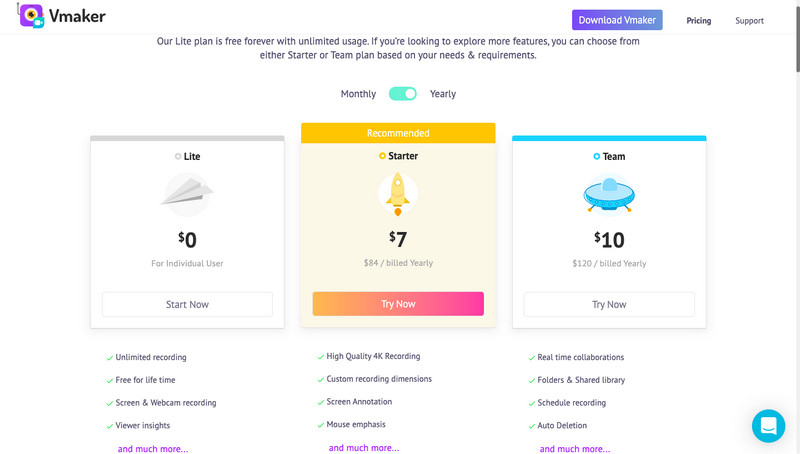
Tämä ohjelmisto on yksinkertainen, ja siinä on lukuisia ominaisuuksia ilmaisessa versiossa, jotka muilla näytön tallentavilla kromilaajennuksilla on vain pro-versiossa. Se on yksi erinomaisista Chrome Web Storesta saatavilla olevista näytön tallennuslaajennuksista. Sitä voidaan käyttää moniin eri tarkoituksiin.
- Plussat
- Se on korkealaatuinen, helppokäyttöinen ja luotettava.
- Melko hyvä ja riittävän perustason lähtötason taitoon.
- Haittoja
- On mahdotonta valita, mitä näyttöä tallennetaan kaksoisnäytöllä.
- Käyttöliittymässä voisi olla parannettavaa, mutta muuten se on erinomainen.
3. Loom for Chrome
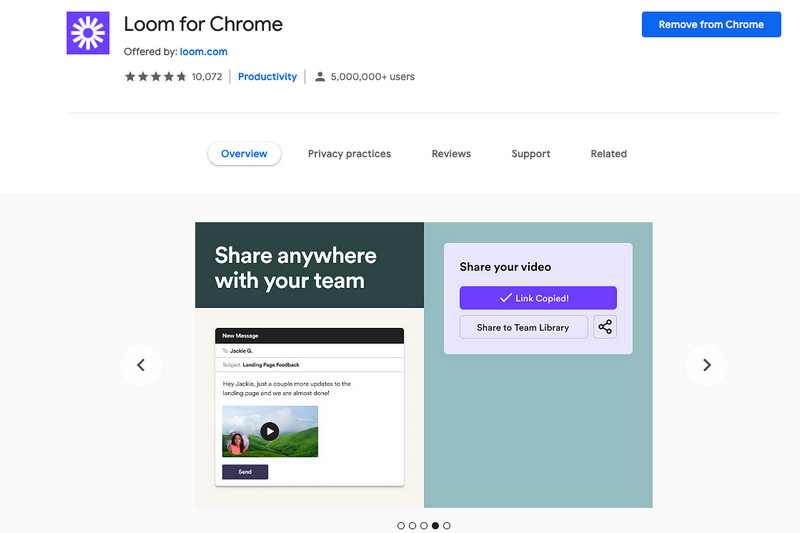
Loom on näytön tallennin, joka on saatavilla Chromessa. Siitä lähtien, kun se debytoi Product Huntissa, siitä on tullut yksi suosituimmista näytön tallennustyökaluista. Loom mullisti online-näytön tallennusmallin tekemällä siitä helppoa tallentaa, jakaa ja tehdä yhteistyötä. Loomin käyttäjät voivat myös tallentaa rajattoman määrän videoita ja kuvakaappauksia. Silti vain sata ensimmäistä näytetään työtilassa. Jos haluat katsella vanhempia videoita, käyttäjien on päivitettävä. Ilmainen versio sisältää joukon jännittäviä ominaisuuksia, kuten emoji-reaktiot soittimessa, katsojien oivalluksia, rajoitettu katselu ja paljon muuta.
- Plussat
- Se on helppokäyttöinen, ja se on nautinnollista tallentaa videoita, jotka näyttävät hyvältä.
- Erinomaiset jälkituotannon editointimahdollisuudet.
- Haittoja
- Välillä ääni oli ongelmallista.
- Kun ohjelmistopäivitys on saatavilla, sinun on asennettava se, tai muuten et voi käyttää tätä ohjelmistoa.
4. Screencastify Chrome-laajennus

Screencastifylla on laaja käyttäjäkunta, ja se on yksi sen tärkeimmistä sovelluksista koulutuksessa. Screencastifyn avulla käyttäjät voivat tallentaa videoita helposti, muokata niitä nopeasti ja jakaa ne kaikki kätevästi yhdellä työkalulla. Käyttäjät voivat ladata videonsa Google Driveen, joka on integroitu laitteeseen. Käyttäjät voivat myös tallentaa ne tietokoneilleen MP4-, MP3- ja GIF-muodoissa.
- Plussat
- Työkalua on helppo käyttää, ja siinä on monia upeita ominaisuuksia.
- Se on helppo tapa seuloa tietueita.
- Haittoja
- Asiakaspalvelun infrastruktuuri on kauhea.
- Se ei myöskään ole yhteensopiva mobiililaitteiden, kuten iPadien tai muiden tablettien kanssa.
5. Vimeo Record
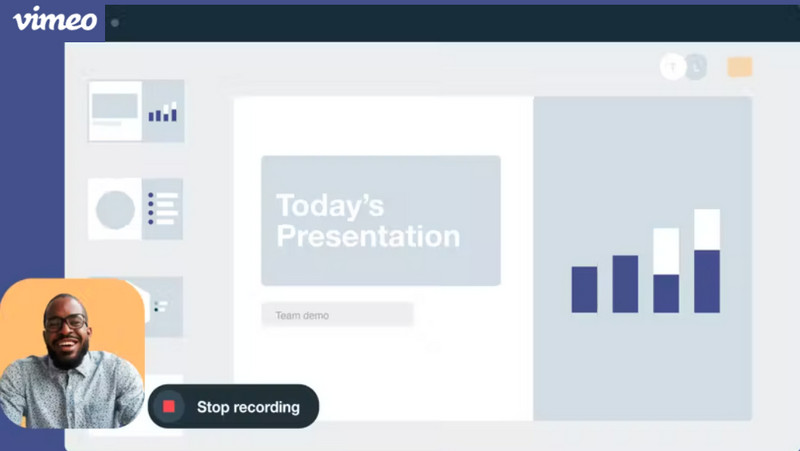
Uusin näyttöä ja verkkokameraa tallentava Google Chrome -laajennus Vimeolta, joka on yksi suosituimmista videon isännöintialustoista, sisältyy tähän sovellukseen. Lisäksi Vimeo Recordin avulla käyttäjät voivat tallentaa videoita, jotka ladataan välittömästi pilveen, jossa käyttäjät voivat valita, ovatko videot yksityisiä, julkisia vai vain tiimitovereiden käytettävissä. Käyttäjät voivat myös muokata videosoitintaan, upottaa videoita ja suorittaa monia muita tehtäviä.
- Plussat
- Se on ilmainen palvelu, jonka avulla voit tallentaa näyttöäsi ja videoitasi määräämättömäksi ajaksi.
- Helppokäyttöinen käyttöliittymä.
- Haittoja
- Ei ole mahdollisuutta ottaa kuvakaappauksia.
- Näitä ominaisuuksia voi käyttää vain maksullisen Vimeo-tilauksen kautta.
6. Fluvid Screen Recorder
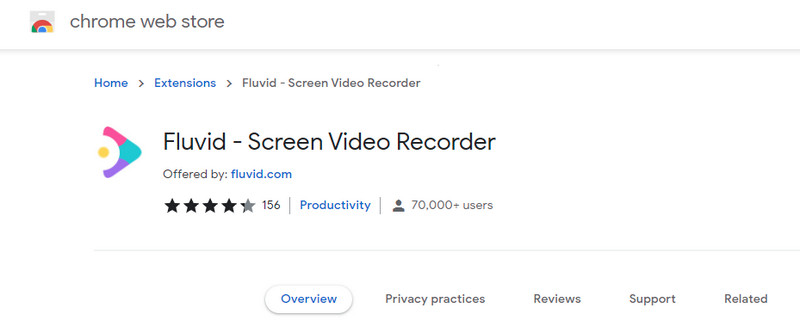
Tämä näytön tallennin on yksi luettelomme Chrome-laajennuksista näytön tallennusta varten. Fluvidilla, kuten muilla tämän luettelon sivustoilla, on laaja käyttäjäkunta, joka on tuottanut laajan valikoiman videoita. Fluvidin ilmaisen suunnitelman avulla käyttäjät voivat tallentaa viisikymmentä videota kuudenkymmenen minuutin aikarajoituksella ja ilman vesileimoja. Käyttäjät voivat tallentaa näytön, kameran tai molemmat. Käyttäjät voivat myös päättää, tekevätkö videosta julkisen, yksityisen vai rajoitetun. Fluvidin lisäetu on suoratoiston ja suoratoistonauhoituksen tukeminen.
- Plussat
- Tärkeimmät muokkaustoiminnot ovat käytettävissä.
- Erittäin käyttäjäystävällinen ja suoraviivainen.
- Haittoja
- Asiakaspalvelun ratkaisu- ja vastausaikoja on parannettava.
- Ne pystyvät kehittämään edistyneitä ominaisuuksia.
7. Virtahepo-video
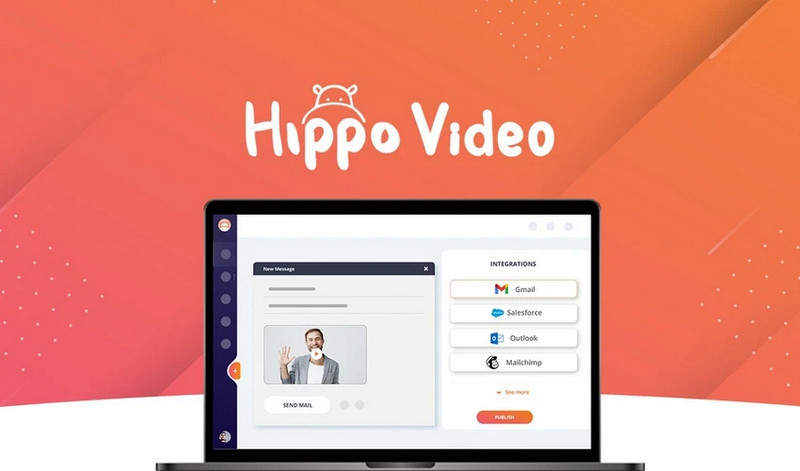
Hippo-videotallennin on toinen suosittu kromilaajennus näytön tallennusta varten, joka on saatavilla Chrome Web Storesta. Hippo-videot tarjoavat räätälöityjä ratkaisuja monenlaisiin käyttötapauksiin, mikä virtaviivaistaa laajennuksen ja kojelaudan käyttöä tarpeidesi mukaan. Lisäksi Hippo Video tarjoaa vain kahden päivän kokeilujakson, ennen kuin käyttäjät siirtyvät ikuisesti ilmaiseen sopimukseen, viiden minuutin tallennusrajaan.
- Plussat
- Yksinkertainen tapa videoiden tallentamiseen ja tallentamiseen verkkoon.
- Voit muuttaa valmiita videoita lisäämällä videokatkelmia muutamalla napsautuksella.
- Haittoja
- Työkalu on edelleen epävakaa, ja Chrome-laajennus kaataa jatkuvasti selaimen.
- Ei saatu yhteyttä Outlook 365:n työpöytäversiooni.
8. Mahtava kuvakaappaus ja näytön tallennin
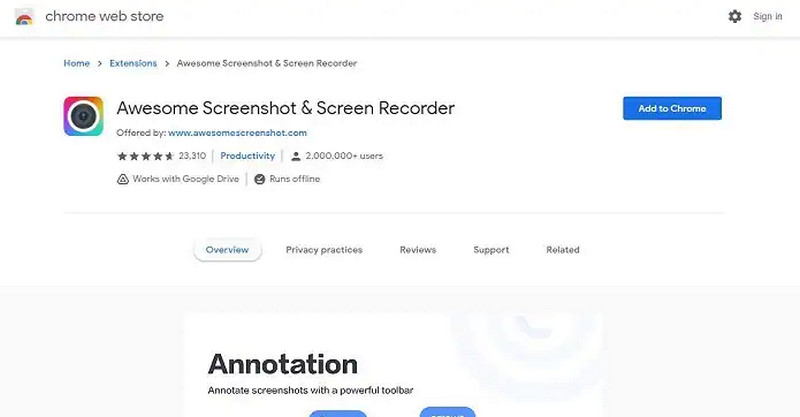
Fantastisen näytön tallentimen Chrome-laajennuksen avulla voit tallentaa ja kaapata minkä tahansa verkkosivun koko näytön. Jos tarvitset Chromelle näytön tallentimen, joka ottaa myös kuvakaappauksia ja videoita kohdesivulta, tämä on paras vaihtoehto. Tämän laajennuksen avulla voit tallentaa videon äänelläsi ja käyttää sitä oppilaidesi opettamiseen. Lisäksi tämä työkalu on juuri sitä mitä se sanoo. Se on mahtavaa. Siinä on erinomaiset kuvakaappausvaihtoehdot, ja merkintätyökalut tekevät näytön tarttumisesta erottumaan.
- Plussat
- Voit tallentaa koko kameran tai vain nykyisen verkkoselaimen välilehden.
- Tallentamasi videot voidaan helposti jakaa erilaisilla sosiaalisen median sivustoilla.
- Haittoja
- Pudotusvalikon kohteet ovat haastavia vangita.
- Se ei ole välttämätöntä, koska melkein kaikissa matkapuhelimissa on jo tämä ominaisuus.
9. Screencast-O-Matic Launcher
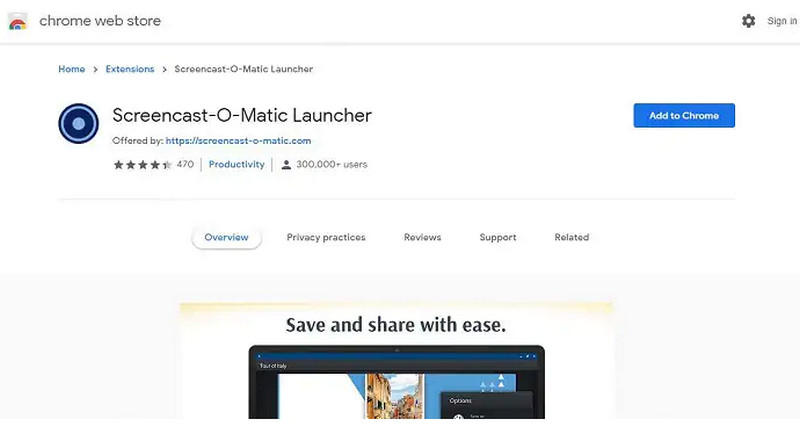
Tämä ohjelmisto on ilmainen Chrome-näytön tallenninlaajennus, joka sisältää videoeditorin tallennettujen videoiden muokkaamiseen. Lisäksi voit tallentaa, muokata ja jakaa videoita suoraan käyttöliittymästä. Sen mukana tulee myös videoeditori, jonka avulla voit muokata tallennettuja videoita niiden nauhoituksen jälkeen.
- Plussat
- Voit käyttää ääntäsi videoiden kertomiseen.
- voi sisältää kuvia, muotoja, tekstiä ja monia muita elementtejä videoissa.
- Haittoja
- Ohjelmistoa ei ole tarkoitettu käytettäväksi korkealla resoluutiolla, ja käyttöliittymä on minimaalinen.
- Sitä on parannettava lisäämällä tehokkaita ominaisuuksia.
10. Vidyard
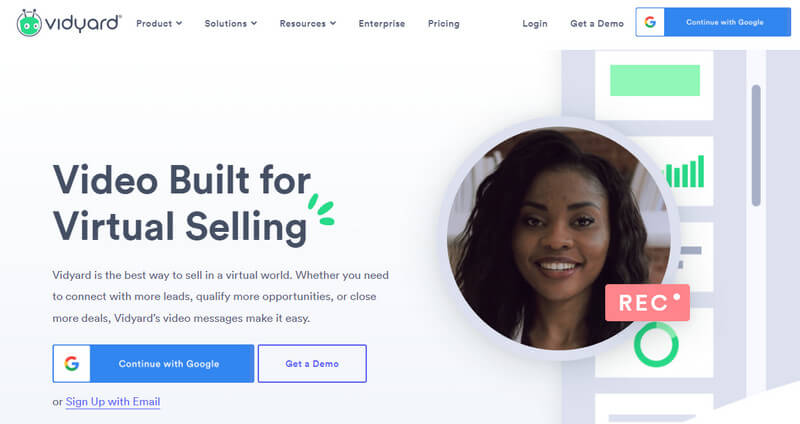
Tämä työkalu on yksi kromilaajennuksista, jonka avulla voit tallentaa näytön suositulta Vidyard-videoalustalta. Lisäksi tallentimen avulla käyttäjät voivat tallentaa näytön, verkkokameran tai molemmat. Ilmaisen suunnitelman aikaraja on varsin antelias, joten rajoittamattomat käyttäjät voivat rekisteröityä jopa tunnin ajan. Ladattavan, tallennettavan tai isännöitävän sisällön määrää ei ole rajoitettu.
- Plussat
- Luo lyhyt videoyhteenveto puhelusta.
- Ohjelmisto, joka on helppokäyttöinen.
- Haittoja
- Olen havainnut, että jotkut käyttämistämme työkaluista eivät salli upottamista automaattisesti.
- Pitkät videot on julmaa tallentaa.
Osa 2. Usein kysytyt kysymykset Screen Recorder for Chrome Extension -sovelluksesta
Onko Googlessa videonauhuri?
Google Workspace Marketplace – videonauhuri Google Driveen Käytä mikrofonia tai verkkokameraa äänen tai videon tallentamiseen. Se on ilmainen ja helppokäyttöinen. Voit tallentaa ääntä ja videota mikrofonista, verkkokamerasta tai molemmista selaimessasi.
Kuinka käytän Google-laajennusta tallentamiseen?
Video Recorder on laajennus, jonka avulla voit tallentaa videota (mukaan lukien ääntä) tietokoneesi kamerasta. Avaa käyttöliittymä napsauttamalla työkalupalkin painiketta käyttääksesi tätä lisäosaa. Aloita tallennus napsauttamalla Aloita tallennus -painiketta. Sovellus pyytää pääsyä kameraan.
Onko näytöntallentimen asentaminen turvallista Chrome-laajennukselle?
Laajennuksen katsotaan olevan luotettava, kun Chrome Web Storen kehittäjien ohjelmasääntöjä noudattava kehittäjä on luonut laajennuksen. Uusilla kehittäjillä kestää yleensä useita kuukausia saada vertaistensa luottamus.
Joten siinä se on. Olemme koonneet sinulle listan kymmenestä suosituimmasta työkalusta. Siinä tapauksessa voit nyt valita kromilaajennukselle parhaan näytöntallentimen, joka epäilemättä auttaa sinua keventämään kuormaasi. Oletetaan kuitenkin, että tarvitset vain ammattimaisen mutta erinomaisen näytön tallentimen tietokoneellesi. Siinä tapauksessa suosittelemme AVAide Screen Recorder, joka on paras muiden joukossa.
Tallenna näytön toimintoja äänellä, online-kokouksilla, pelivideoilla, musiikilla, verkkokameralla jne.
Video- ja ääninauhureiden arvostelu
- AirShou Screen Recorder Review
- Paras avoimen lähdekoodin näytön tallennin
- Action Screen Recorder Review
- Paras ilmainen näytön tallennin
- Paras näytön tallennin Chromelle
- Paras GIF-tallennin
- Paras Webcam Recorder
- Paras näytön tallennin Windowsille
- Parhaat näytön tallentimet Androidille
- Chrome Audio Capture -katsaus
- Paras äänentallennusohjelmisto
- Paras ääninauhuri Androidille
- Vuoden 8 parasta online-näytön tallentajaa
- 7 erinomaista ilmaista näytön tallennusta ilman vesileimaa
- Luettelo 8 vuoden hämmästyttävästä pöytätallentimesta
- 12 suosituinta näytöntallentimen Macille [Online & Offline]
- 8 parasta pelitalleninta käytettäväksi Windowsissa ja Macissa
- 10 merkittävintä MP3-tallenninta Windowsissa ja Macissa
- 5 parasta puheluiden tallennussovellusta Androidille, joita kannattaa käyttää
- 6 parasta äänityssovellusta iPhonelle ja Androidille




